手机的种类越来越丰富,让用户多了更多的手机选择权,其中就会有用户选择使用小米手机,这款手机使用的是MIUI系统,这个系统给用户带来了强大的运行速度,并且用户在打游戏时,也很少出现卡顿的情况,因此小米手机成为了部分用户坚持使用的一款移动设备,当用户在使用小米手机时,遇到需要设置模糊预览图的情况,这个时候用户就要在设置页面中找到桌面选项,接着进入到详情页面中直接将模糊预览图选项成功开启即可解决,详细的操作方法是怎样的呢,下面就和小编一起来看看这个问题详细的操作过程吧,感兴趣的用户也可以来看看,一定可以解决好大家的问题的。

1.用户解锁小米手机,点击桌面上的设置图标进入,将会进入到设置页面
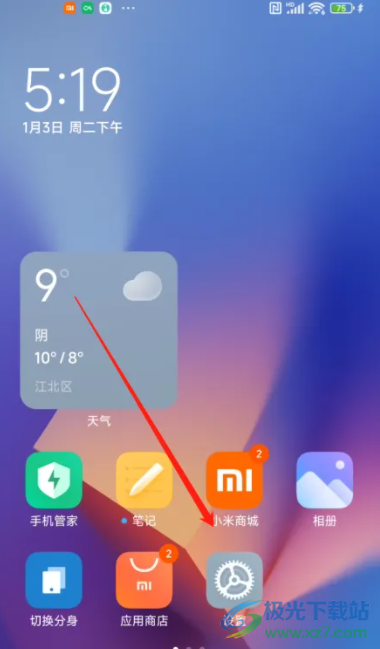
2.接着在打开的设置页面中,可以发现有桌面、通知与控制中心、桌面等选项,用户选择其中的桌面选项
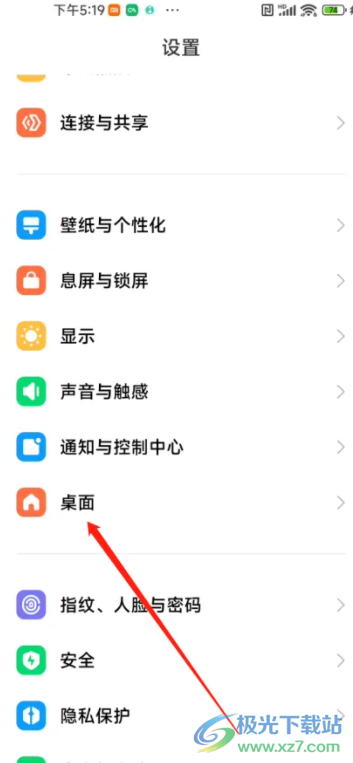
3.页面发生切换,用户需要在最近任务板块中将模糊预览图选项右侧的开关按钮打开即可
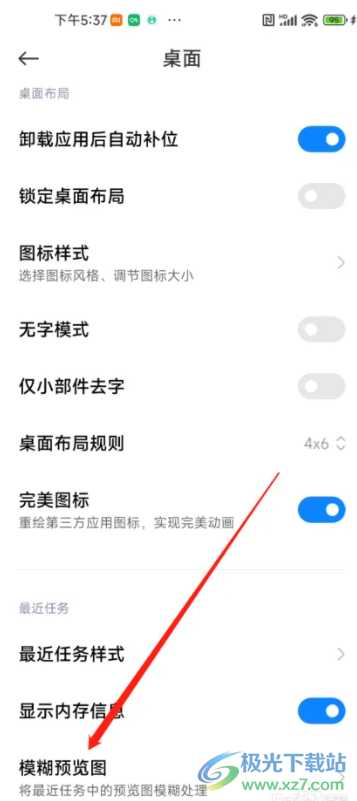
以上就是小编对用户提出问题整理出来的方法步骤,用户从中知道了大致的操作过程为点击设置——桌面——模糊预览图这几个步骤,用户成功开启后,手机就会将最近任务中的预览图模糊处理,所以有需要的用户可以跟着这些步骤操作试试看。
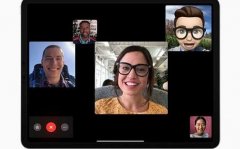 facetime通话是用话费还是流量详情
facetime通话是用话费还是流量详情
苹果手机支持用户使用facetime通话来进行视频聊天,不过现在我......
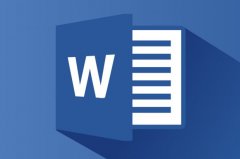 电脑word位置详情
电脑word位置详情
word是一款非常好用的人气办公软件,但是很多的小伙伴都不知道......
 梦幻新诛仙饰品特效词条有哪些-梦幻新诛
梦幻新诛仙饰品特效词条有哪些-梦幻新诛
不少朋友都喜欢玩梦幻新诛仙游戏,游戏中的装备系统包含了很......
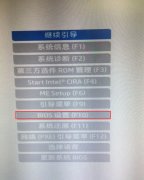 惠普 ProOne 490 G3一体台式机win10改装win7教
惠普 ProOne 490 G3一体台式机win10改装win7教
惠普 ProOne 490 G3是一款23.8寸的商用一体台式机,默认预装win10系......
 iPhone13设置双扬声器的教程
iPhone13设置双扬声器的教程
iPhone手机是当下最流行的一款手机,给用户带来了不一样的使用......
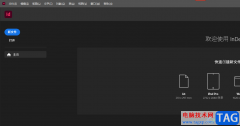
AdobeInDesign是部分用户会在电脑上安装的一款桌面出版软件,拥有着许多强大的功能,可以让用户成功设计出杂志、报纸或是书籍等,总的来说AdobeInDesign是一款不错的出版设计软件,当用户在使...

越来越多的用户开始接触小米手机,这款手机给用户带来了许多的便利,同时给用户带来了很好的使用感受,再加上这款手机中的超高的硬件配置和最好用的安卓定制系统,用户可以很好的维持...

很多小伙伴在积累剪辑素材的时候可能会遇到只需要声音不需要画面,也就是要将音频从视频中提取出来的情况,这个时候我们该用什么软件来进行操作呢,其实在QuickCut中我们就可以轻松实现...
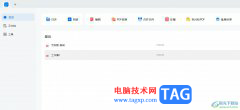
轻闪PDF是一款针对pdf文件阅读、编辑和转换的应用软件,它拥有着简洁易用的用户界面和丰富的功能特点,让用户可以简单轻松的完成编辑工作,并且可以有效提升自己的办事效率,因此轻闪...

在使用极域电子教室时,怎么脱离控制呢?今日小编就和大家一起分享极域电子教室脱离控制的方法,有需要的朋友可以来看看哦,希望可以对各位朋友有所帮助。...

AVSVideoEditor是许多用户很喜欢的一款视频剪辑软件,给用户带来了许多强大的功能,帮助用户制作出令人满意的视频,在这款剪辑软件中用户不仅可以对视频进行剪辑,还可以将多张图片制作成...

IBMSPSSstatistics简称为SPSS,在SPSS中统计和分析数据是很多小伙伴的办公常态,在SPSS中编辑和处理数据时,我们的数据有时候可能会包含一些异常个案,如果不对这些异常个案进行处理,后续进行...
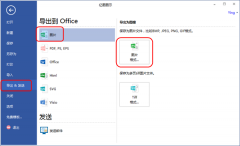
使用亿图软件可以绘制出很多种图形,操作非常方便的。那么使用过程里,若想导出为不含背景(透明背景)的图片的话,我们应该如何操作呢?请看下文笔者分享的亿图导出为不含背景(透明背景...
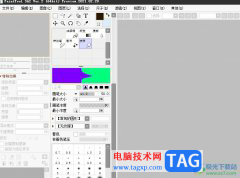
sai是一款数字绘画软件,它可以绘画爱好者提供高效、易于使用的数字绘画工具,并且sai软件的界面清新简洁,绘画时的相应速度也是很快的,因此用户可以用sai软件来完成手绘、彩稿和线稿等...

有道云笔记简单来说是一款多平台记录工具,它为用户提供了多设备同步笔记功能,让用户能够随时随地实现笔记的编辑和管理,而且支持云存储空间,便于用户对重要的笔记文件进行保存备份...

有的朋友可能还不会使用宏业清单计价软件调整安全文明施工费,那么今天小编就和大家一起分享关于宏业清单计价软件调整安全文明施工费的操作方法,以后需要的朋友可以来看看哦,希望可...

如何安装惠普m1136打印机驱动呢,具体有哪些步骤呢?那么今日小编就和大家一起分享惠普m1136打印机驱动安装教程,还不会的朋友可以来学习一下哦,希望可以能帮助到大家。...

酷狗音乐电脑版也是可以k歌的,但是有的小伙伴却不知道在电脑版的酷狗音乐中如何进行k歌,其实我们只需要进入到需要k的歌曲播放页面中,在播放页面就可以找到k歌这个功能,我们可以直...

对于刚接触FastStone Capture这款软件的用户来说,可能还不知道FastStone Capture屏幕标尺怎么用?那么在这里小编就为大家整理了FastStone Capture屏幕标尺用法介绍哦,大家一起来看看吧。...

utorrent是一款不错的迷你bt下载工具,也是一款内部的消耗型软件以及占有量总体看来是非常渺小的软件,虽说utorrent软件体积小巧,但有着强大的功能来帮助用户实现多任务下载、磁力链接下载...